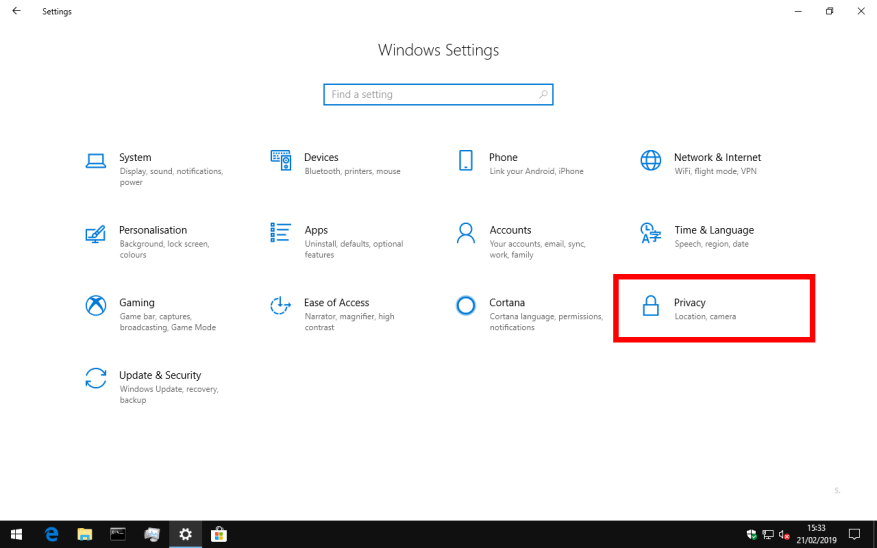Med Windows 10 har Microsoft taget en mere proaktiv tilgang til at indsamle brugerfeedback. Da Windows nu følger en servicedrevet udviklingstilgang, tager virksomheden hensyn til brugerfeedback, mens de designer nye funktioner og forbedringer.
Nogle gange kan du modtage en meddelelse i Action Center, der spørger dig om din Windows-oplevelse. Selvom disse advarsler generelt sendes sjældent, kan du godt finde dem irriterende eller distraherende. At slå dem fra kræver en enkelt tur til appen Indstillinger for at gøre dem lydløse for altid.
Start Indstillinger ved hjælp af din foretrukne metode, såsom Start-menuen eller Win+I-tastaturgenvejen. På hjemmesiden skal du klikke på feltet “Privatliv”. Klik derefter på siden “Diagnostik og feedback” under overskriften “Windows-tilladelser” i venstre sidebjælke.
Rul ned til bunden af den side, der vises. Her kan du under “Feedback-frekvens” vælge, hvor ofte Windows skal bede dig om at give feedback. Som standard er den indstillet til “Automatisk”, som lader Microsoft sende dig undersøgelsesmeddelelser, når de anses for relevante for dig.
Du kan reducere frekvensen til én gang om dagen eller én gang om ugen. Det er også muligt at angive “Altid”, hvis du gerne vil give mere feedback til Microsoft. Den sidste mulighed, “Aldrig”, er dog den, vi leder efter – den vil undertrykke enhver feedbackmeddelelse, så du ikke bliver generet igen.
Deaktivering af notifikationer forhindrer dig ikke i at indgive feedback manuelt. Du kan bruge Feedback Hub-appen til at rapportere fejl og anmode om forbedringer uafhængigt af Microsofts undersøgelsesmeddelelser. Du kan endda få meta med din feedback – siden “Diagnostik og feedback” indeholder et link (“Del din mening om meddelelser om Feedback Hub-undersøgelser”), så du kan dele feedback om feedback-alarmerne!
FAQ
Hvordan deaktiverer jeg automatiske opdateringer midlertidigt?
Brug disse trin for at deaktivere automatiske opdateringer midlertidigt: Åbn Indstillinger. Klik på Opdater og sikkerhed.Klik på Windows Update. Klik på knappen Avancerede indstillinger. Under “Sæt opdateringer på pause” skal du bruge rullemenuen og vælge, hvor længe opdateringer skal deaktiveres. Når du har fuldført trinnene, downloades opdateringer ikke længere, før den dag, du har angivet.
Hvorfor slukker Windows 10 min skærm efter et stykke tid?
Som standard slukker Windows 10-operativsystemet automatisk din skærm efter en periode med inaktivitet. Dette er for eksempel med til at minimere strømforbruget. Denne funktion er især nyttig til batteridrevne bærbare computere og tablets.
Hvordan slår jeg tænd/sluk-knappen fra på min computer?
Åbn Indstillinger på din computer, og klik på systemikonet. På den næste skærm skal du vælge Power & Sleep i venstre rude. I højre rude skal du bruge rullemenuen til at indstille Når tilsluttet til Aldrig og ‘På batteristrøm’ til en rimelig varighed (10, 15, 20), der passer dig.
Hvordan stopper jeg min skærm i at rotere i Windows 10?
For at åbne den skal du klikke på meddelelsesikonet på proceslinjen i nederste højre hjørne af skærmen eller trykke på Windows+A. Klik eller tryk på feltet “Rotationslås” i bunden af Action Center-ruden for at aktivere Rotationslås. Dette forhindrer din skærm i automatisk at rotere og låser din skærm i dens aktuelle orientering.
Hvordan stopper jeg min skærm i at slukke, når den er tilsluttet?
Stop computerskærm i at slukke, mens den er tilsluttet I tilfælde af bærbare computere giver Windows 10 mulighed for at forhindre, at skærmen slukker, både mens den bærbare computer er tilsluttet strømforsyningen, og også mens den kører på batteri. Åbn Indstillinger på din computer, og klik på systemikonet.
Hvordan deaktiveres standard antivirus på Windows 10?
For at deaktivere standard antivirus på Windows 10 midlertidigt, brug disse trin: Åbn Start. Søg efter Windows Security, og klik på det øverste resultat for at åbne appen. Klik på Virus- og trusselsbeskyttelse.
Hvordan aktiverer eller deaktiverer jeg Windows Security Center?
For at aktivere eller deaktivere Windows Security Center skal vi ændre DWORD-værdien i den følgende registreringssti. Bemærk: Ændring af registreringsdatabasen er risikabelt, og det forårsager uoprettelig skade på dit operativsystem.
Hvordan slår jeg Windows-sikkerhed fra på Windows 10?
Åbn Start. Søg efter Windows Security, og klik på det øverste resultat for at åbne appen. Klik på Virus- og trusselsbeskyttelse. Under afsnittet “Indstillinger for virus- og trusselbeskyttelse” skal du klikke på indstillingen Administrer indstillinger.
Hvordan opdaterer jeg Windows 10 uden at genstarte computeren?
Du kan klikke på knappen Download for at downloade og installere opdateringer, når det passer dig. Så måske har du ikke noget imod de automatiske downloads, men du vil bare ikke have, at Windows genstarter, mens du er midt i noget. Windows 10 er okay med dette, da det lader dig indstille et 12-timers vindue kaldet “Aktive timer”, hvor det ikke automatisk genstarter.
Hvordan stopper jeg den automatiske genstart Windows 10?
Trin til at stoppe den automatiske genstart af Windows 10-problemet. 1. Deaktiver automatisk genstart. Følg disse trin for at deaktivere automatisk genstart fra avancerede systemindstillinger: Åbn Kontrolpanel og naviger til Kontrolpanel\System og sikkerhed\System (kopier indsæt i kontrolpanelets adresselinje)
Beder Windows 10 om en genstart efter installation af en opdatering?
Plus, det vil kun bede om en genstart, efter at opdateringen (kumulativ) er færdig med at downloade og færdig med installationen. Faktisk, efter genstart, tæller det som en vellykket installation. Normalt vil Windows ikke bede om en genstart eller automatisk genstart, aldrig hørt automatisk genstart, medmindre det vedrører den opdatering.
Hvordan planlægger jeg Windows 10-opdateringer til at genstarte min computer?
Hvis du gerne vil have lidt mere kontrol, skal du gå til de avancerede Windows Update-indstillinger, hvor du vil være i stand til at planlægge, hvornår automatiske opdateringer genstarter din computer. I appen Indstillinger skal du gå til Opdatering og sikkerhed > Windows Update og derefter klikke på knappen Avancerede indstillinger.Skift indstillingen til “Giv besked for at planlægge genstart” i rullemenuen.
Skal jeg stoppe Windows Update i gang?
Så tænk dig om to gange, før du stopper Windows-opdatering i gang. Hvis din pc allerede er begyndt at installere opdateringen, vil din computer være på en blå skærm, der viser fremskridtsprocenten og fortæller dig, at du ikke må slukke for din computer. Du skal gøre, hvad der står, og lade opdateringen fuldføre.
Kan jeg deaktivere Windows Update permanent?
Hvis du vil springe en bestemt opdatering over, behøver du ikke at deaktivere Windows Update permanent. I stedet bør du sætte opdateringer på pause, indtil den næste Patch Tuesday ankommer. Indstillinger-appen inkluderer en mulighed for at stoppe systemopdateringer i op til 35 dage på Windows 10 Home og Pro.
Hvordan stopper jeg Windows 10 Update installeret, men ikke installeret?
Hvis Windows 10-opdateringen ikke er blevet installeret, selvom du allerede har downloadet den, kan du stadig stoppe den med det samme. Du skal blot stoppe “vedligeholdelsen” af selve Windows. Følg de følgende trin korrekt. Trin 1. Åbn Windows 10-søgefeltet, skriv “Kontrolpanel” og tryk på “Enter”-knappen.